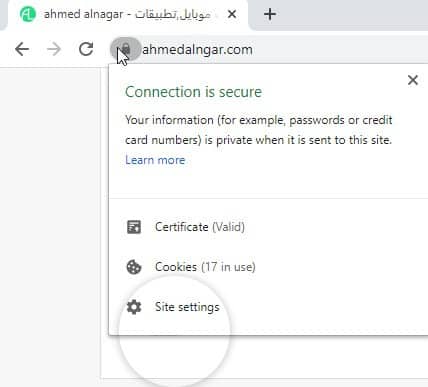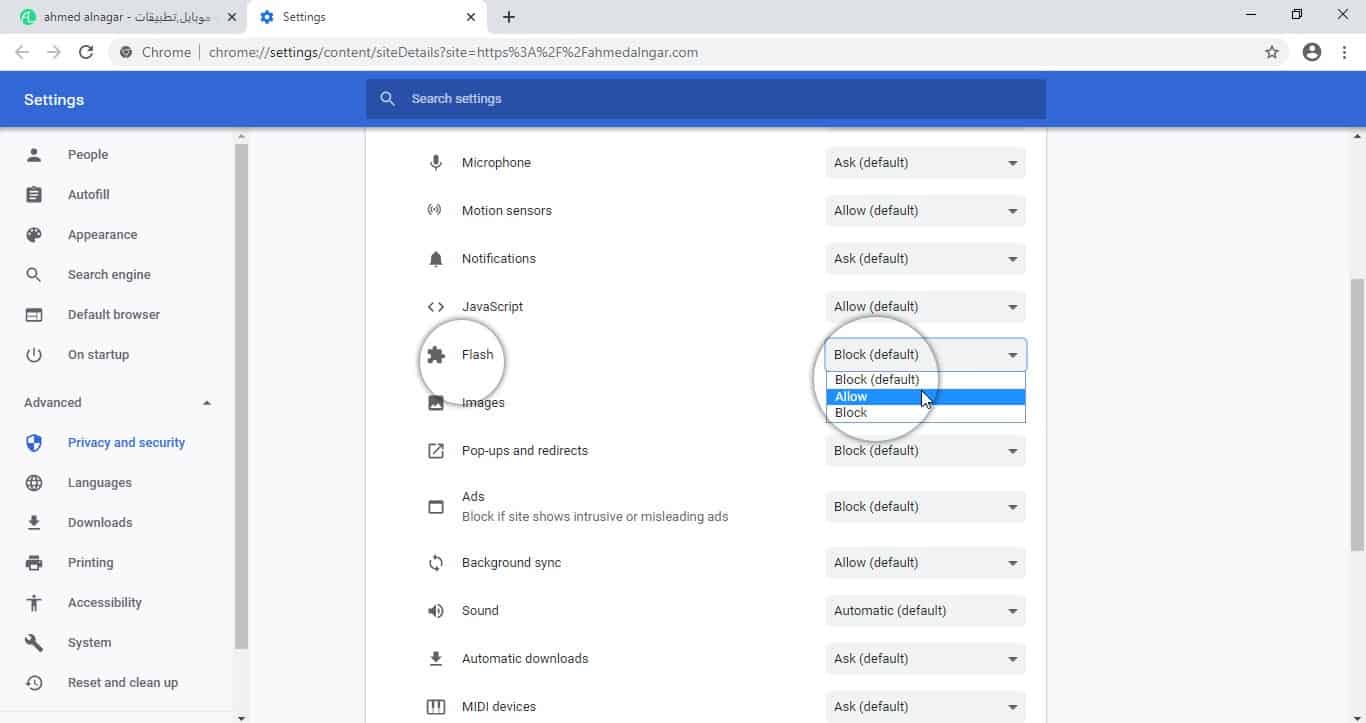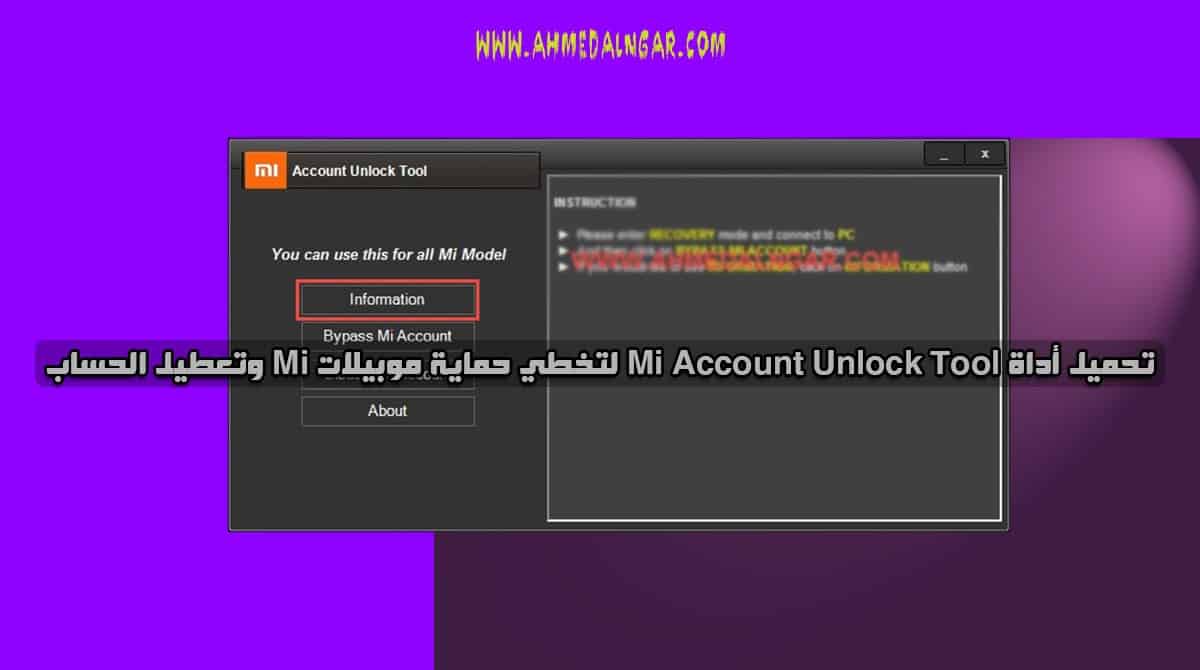طريقة تمكين Adobe Flash Player على متصفح Edge ومتصفح جوجل كروم
طريقة تمكين Adobe Flash Player على متصفح Edge ومتصفح جوجل كروم، ظل برنامج Adobe Flash player البرنامج الأكثر شعبية فيما يتعلق بتشغيل محتوى الوسائط المتعددة في العديد من مواقع الويب حتى عام 2015 ، حيث تم استخدامه من قبل ال YouTube كمكون إضافي له لتشغيل مقاطع الفيديو، ولكن مع مرور الوقت قامت بعض مواقع الويب بقطع استخدامها لAdobe Flash player، ولكن هذا الأمر لا يعني أنك لا تحتاج إلى هذا المكونات لديك، حيث يتواجد الأن مجموعة من مواقع الويب التي لكن هذا لا يعني أنك لن تحتاج إلى هذا المكون الإضافي على الإطلاق. لا تزال هناك بعض مواقع الويب التي تتطلب منك استخدام Adobe Flash Player. لذا سوف نقدم لكم في هذا المقال طريقة تمكين Adobe Flash Player على Edge ومتصفح جوجل كروم.
طريقة تمكين Adobe Flash Player علي متصفح جوجل كروم
يمكن تثبيت هذه الأداة على متصفح Chrome بشكل يدوي، كما يمكنك تمكين Flash بشكل فردي لكل موقع رغب في ذلك على حدة، ويتم هذا الأمر عن طريق إتباع الخطوات الأتية.
- قم بفتح الموقع الذي ترغب في تشغيل و تثبيت فلاش بلاير علية.
- قم بعدها بالضغط على علامة القفل أو رمز المعلومات قبل URL للموقع.

- قم بالضغط على Site settings.

قم بالنزول إلى أسفل حتى تجد زر Flash ضمن أذونات.
- سوف تجد الأن على اليمين من خيار Flash ، خيار down arrow اختر منها خيار Allow .
- قم الأن بإعادة تحميل الصفحة مرة أخرى لمشاهدة التغييرات التي تم إجرائها.
طريقة تمكين Adobe Flash Player على Edge
تختلف هذه الطريقة عن متصفح Chrome، حيث يمكنك بسهولة تمكين Adobe Flash Player على Microsoft Edge على جميع مواقع الويب تقريبًا، كما يمكنك تمكين هذه الأداة أيضًا على مواقع ويت محددة محددة فقط على Edge.
- داخل Microsoft Edge, قم بالنقر على النقاط الثلاثة الموجودة في الجزء الأيمن من الشريط العلوي.
- اضغط على Settings.
- قم بالنقر بعدها على الخيارات المتقدمة Advanced.
- وفي أخر خطوة قم بالنقر على شريط التبديل لتفعيل Adobe Flash Player.
طريقة تمكين Adobe Flash Player على مواقع محددة على Edge
- قم بالدخول على الموقع الذي ترغب في تمكين Adobe Flash Player الذي ترغب به.
- قم بالنقر على أيقونة puzzle الموجودة في الجهة اليمنى من شريط العنوان.
- قم الأن بالنقر على Allow once مرة أخرى.
يمكنك الآن تشغيلها على أي موقع إلكتروني ترغب به، ويجدر بنا الإشارة إلى أنه لابد من تمكينها في كل مرة تدخل فيها إلى هذا الموقع.
أهم الأسئلة الشائعة حول Adobe Flash Player
[alert type=”bookurl” icon-size=”big”]
[/alert]
كيف يمكن تمكين Adobe Flash Player في Safari؟
توجد بعض المخاوف الأمنية المتعلقة بـ Adobe Flash Player ، وتلك المخاوف كانت سببًا في قطع شركة Apple بدعمها له من Safari تمامًا. لذلك من المستحيل تمكين Flash على متصفح Safari.
هل يعد برنامج Adobe Flash Player من البرامج الآمنة؟
امتنعت العديد من مواقع الويب في الفترة الأخيرة عن استخدام Flash كبرنامج إضافي، وذلك لما يحتوي عليه من أخطاء عديدة تجعله عرضة للإختراق، حتى أن متصفح Microsoft Edge من بين العديد من المتصفحات الأخرى يعطي تحذير بضرورة تعطيل هذا البرنامج للحفاظ على أمان الويب، بالإضافة إلى متصفح Google Chrome الشهير الذي يقوم بتعطيل Flash بشكل تلقائي، الأمر الذي جعل شركة تعلن سنة 2017 عن أنها سوف تقوم بوقف الدعم الخاص بهذا البرنامج مع بداية عام 2020.
كيف يمكن إيجاد برنامج Adobe Flash Player على الكمبيوتر؟
Adobe Flash Player ليس برنامج مستقلاً بل هو أحد المكونات الإضافية للمتصفحات، لذلك يمكن بسهولة الحصول على هذا البرنامج على برنامج الكمبيوتر الخاص بك.
لماذا أحصل على رسالة تفيد بعدم تثبيت برنامج Flash Player؟
إذا كنت من مستخدمي متصفح Chrome أو Edge، فمن الطبيعي أن تصلك رسالة تفيد بعدم تثبيت Flash Player عند زيارة أي موقع، وفي حالة عدم تثبيته على الموقع يقوم الموقع بطلب تمكينه، ولكن رغم ذلك إذا قام أحد مواقع الويب بطلب تثبيته وأرسلت لك رابط تحميل، فلا تضغط عليه، لأن هذا الأمر قد يؤدي إلى تنزيل مجموعة من البرامج الضارة بمجرد الضغط على هذا الرابط، لذلك من الأفضل أن تقوم بتحميله من الموقع الرسمي الخاص به.
ماذا سيحدث ب Adobe Flash Player نهاية عام 2020؟
من المتوقع أن يتم سحب الدعم منه من قبل الشركة، وذلك للأخطاء الكثيرة التي يحتوي عليها والتي قد تؤدي إلى إختراقه، وقد انتقد ستيف جوبز برنامج Adobe Flash Player في عام 2010 ، و اقترح بديل وهو HTML و CSS و Javascript ، كما يعد Adobe Animate أحد أشهر البدائل الأساسية الشائعة لهذا البرنامج.